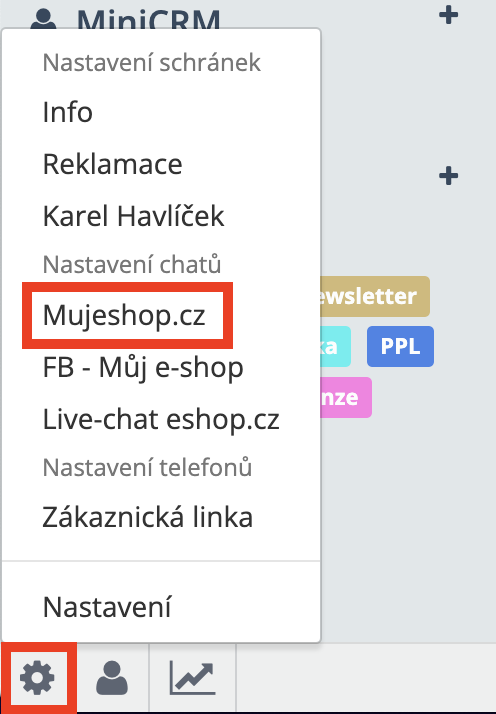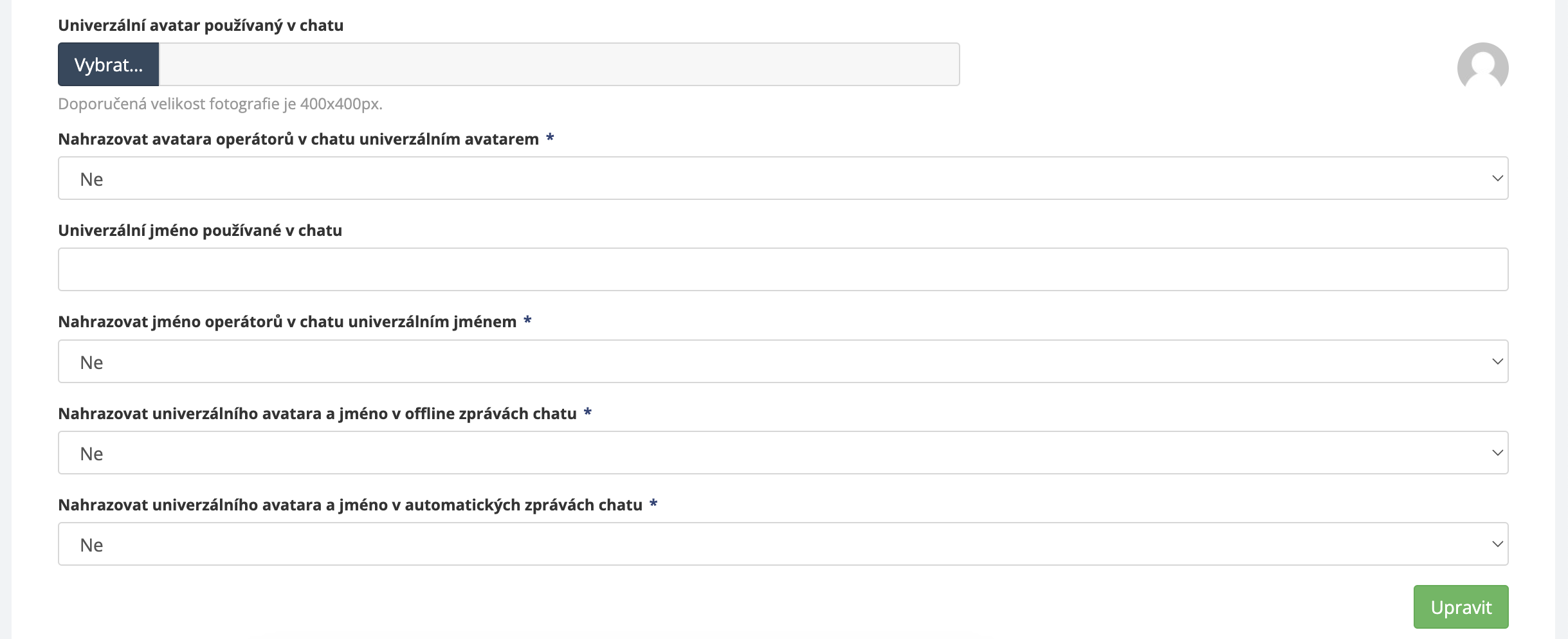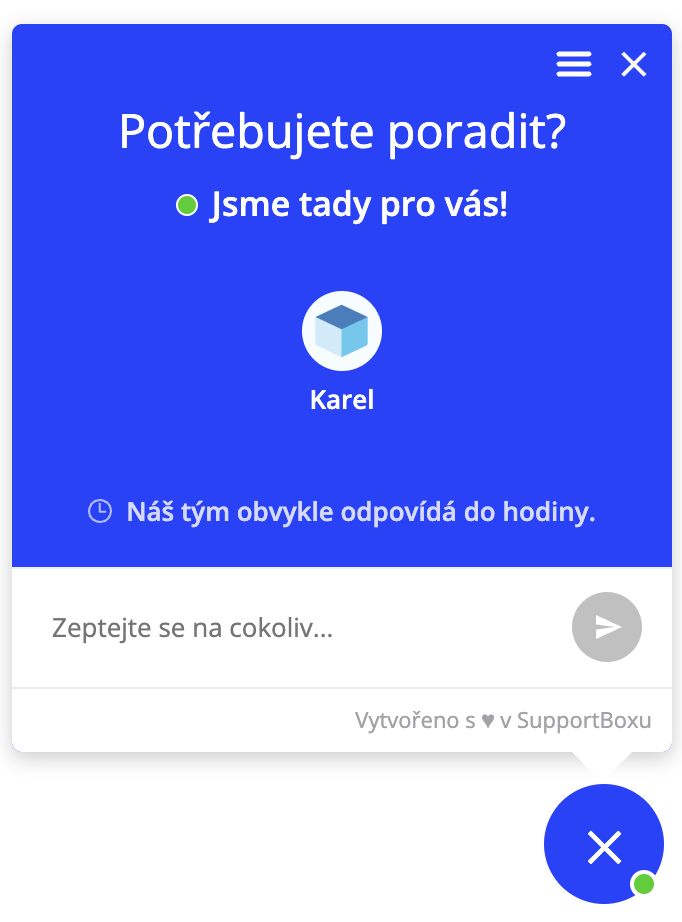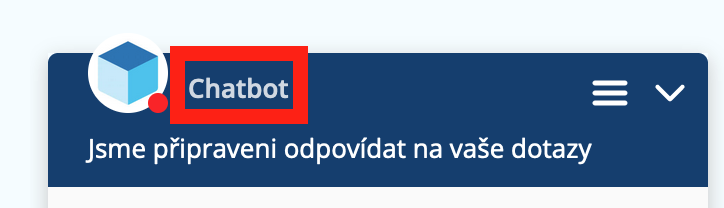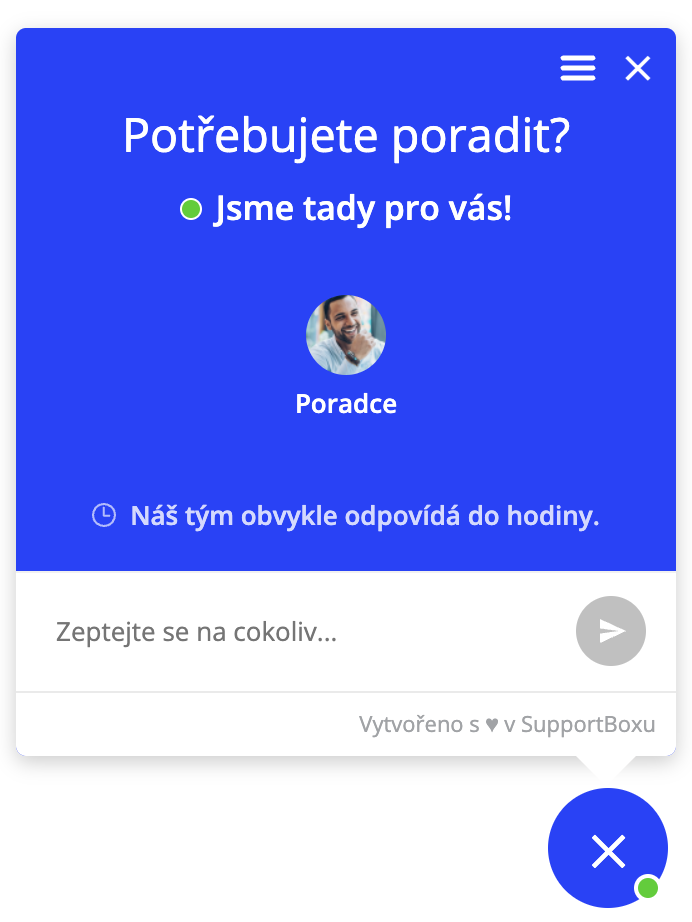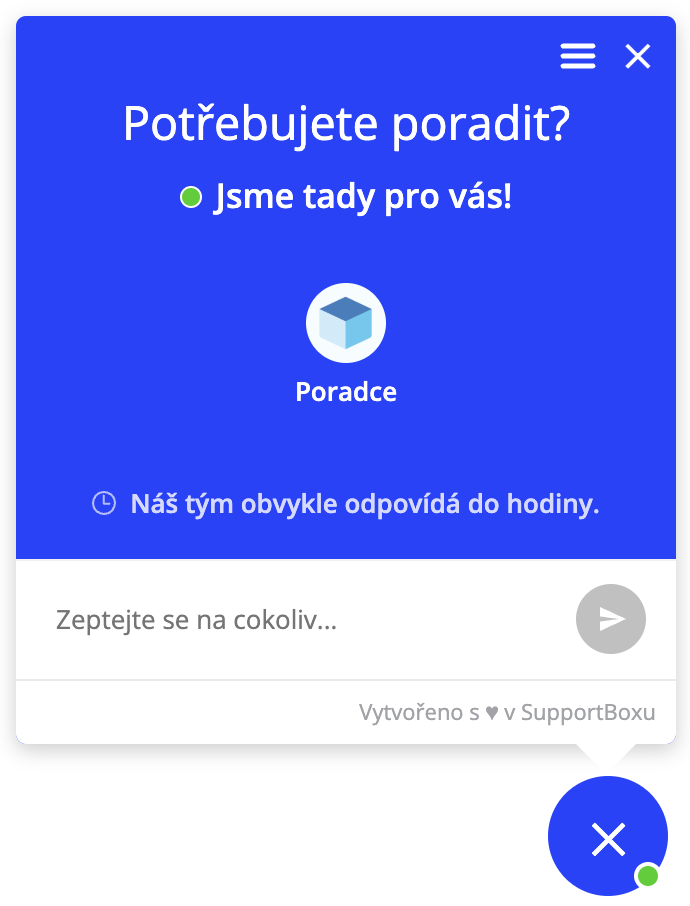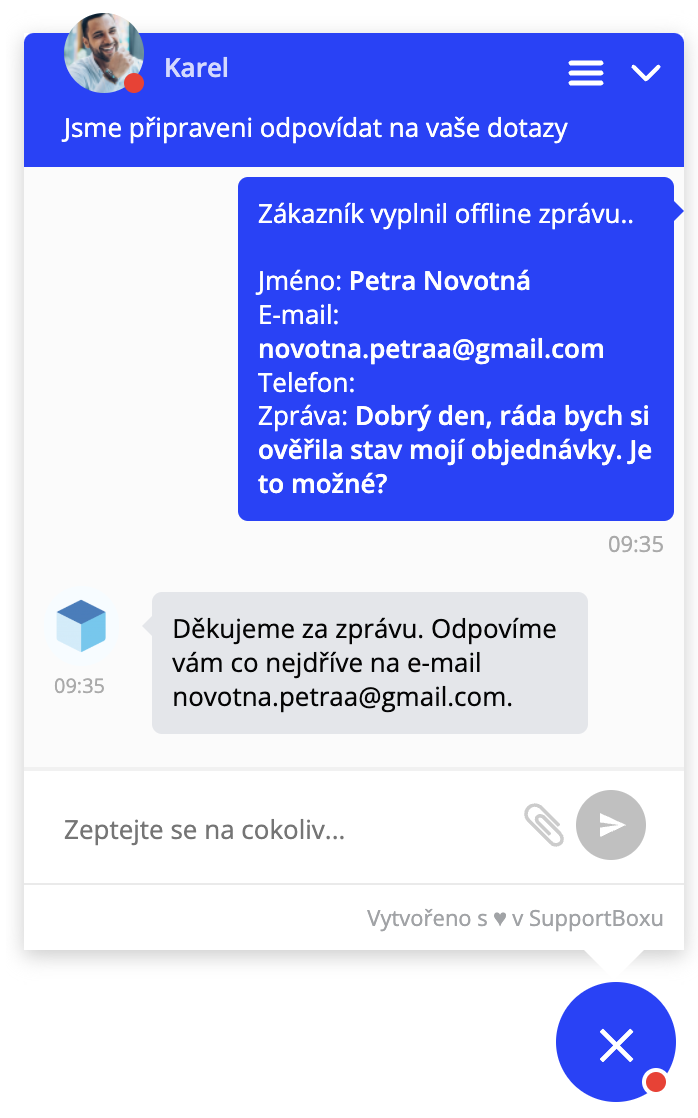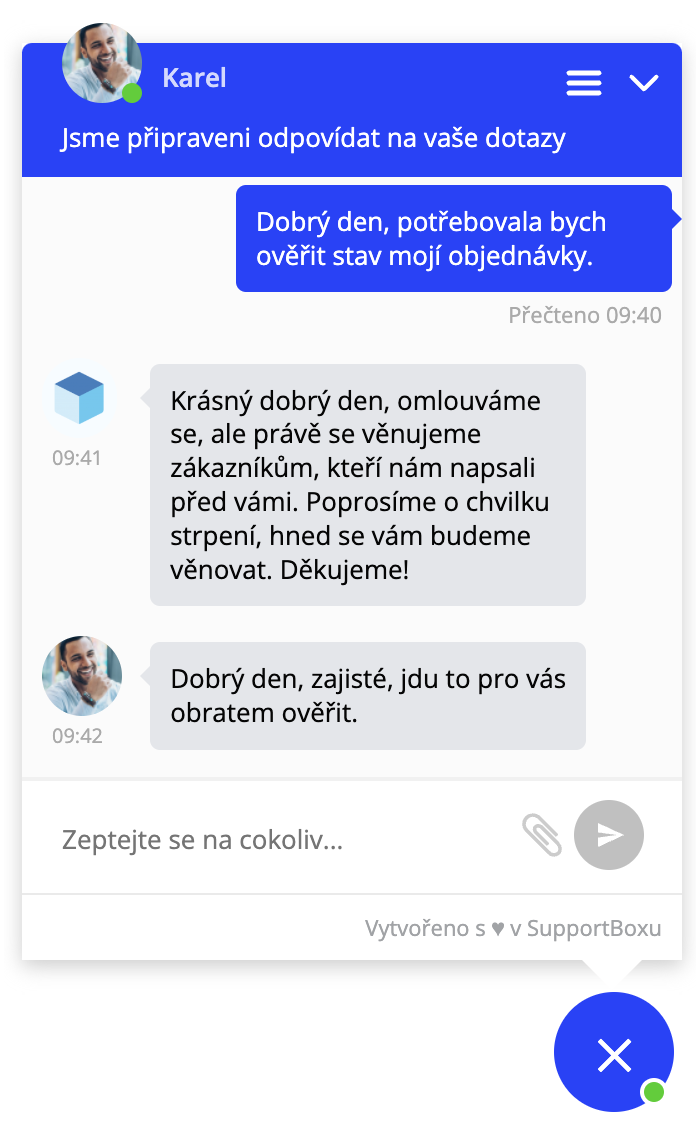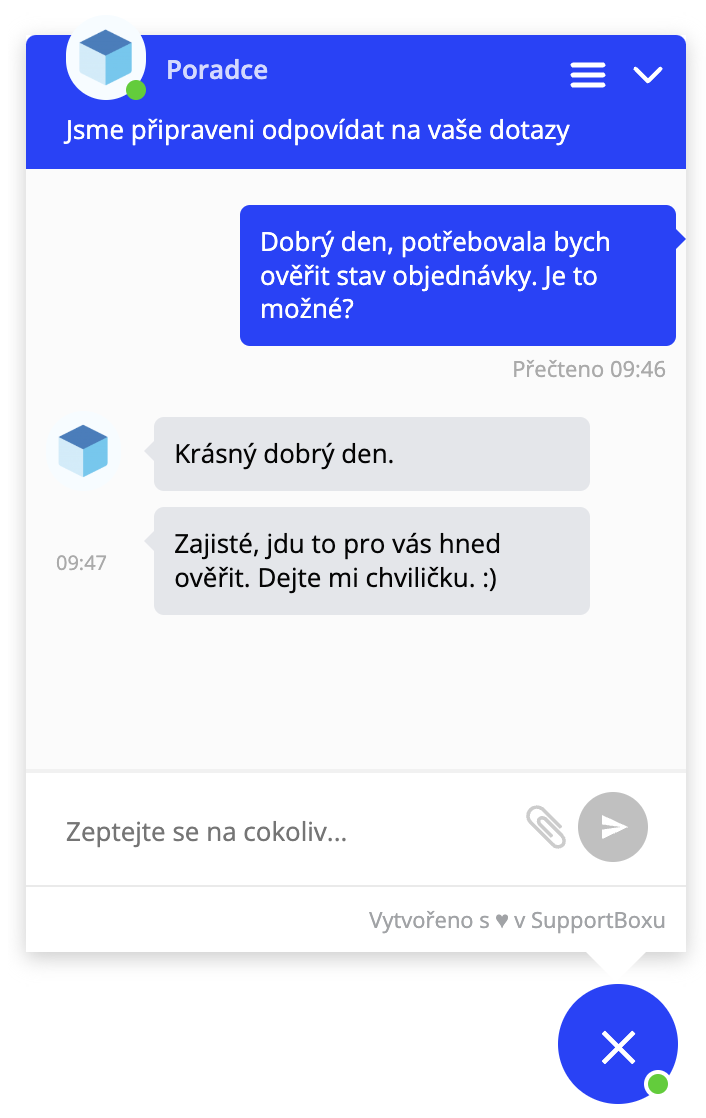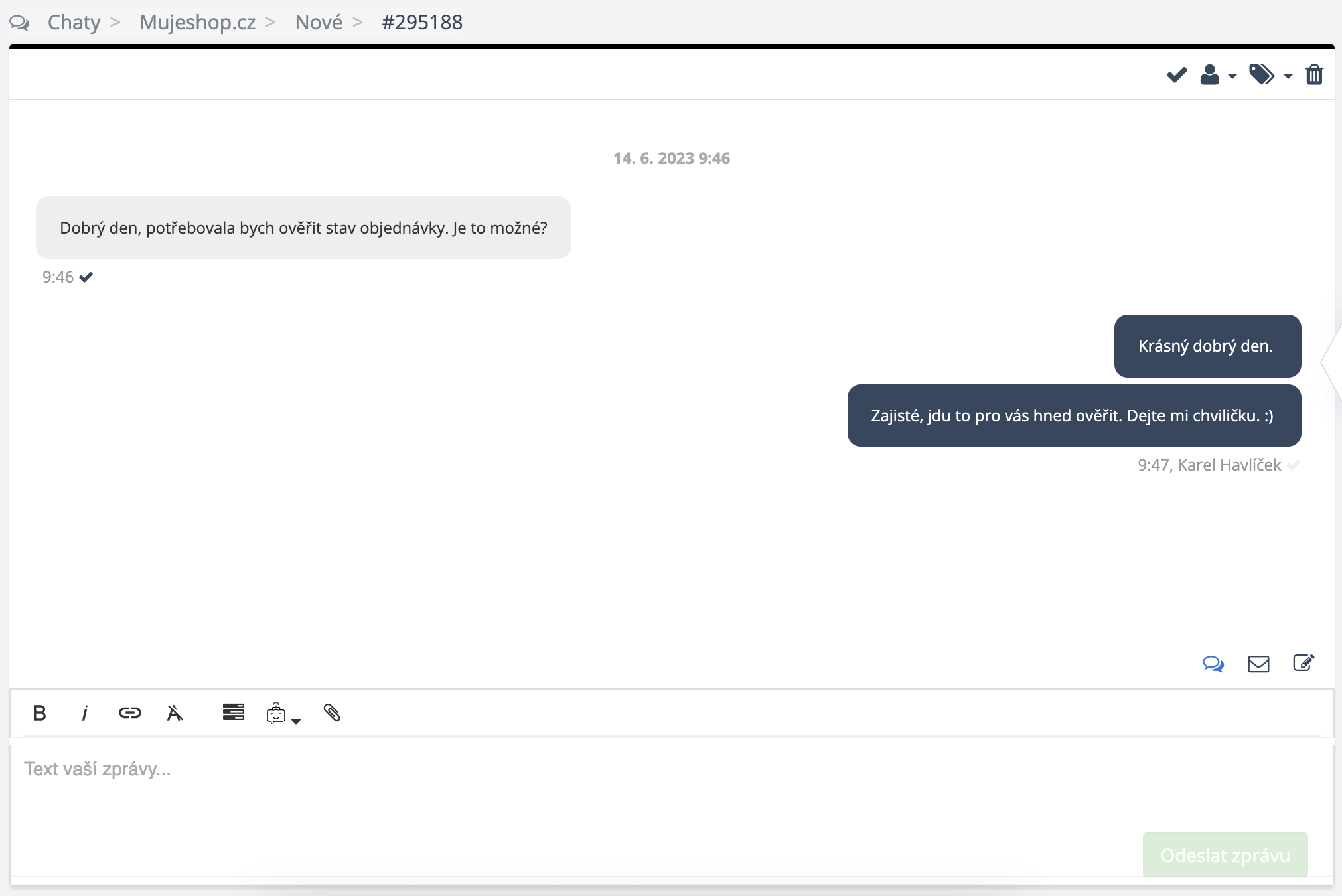Firemní identita je důležitá. Každá společnost se prezentuje jinak a tyto potřeby je nutné zohlednit i při vyřizování live chatu.
Někteří preferují, když na live chatu jsou operátoři prezentováni svými fotografiemi. Jiní nechtějí na 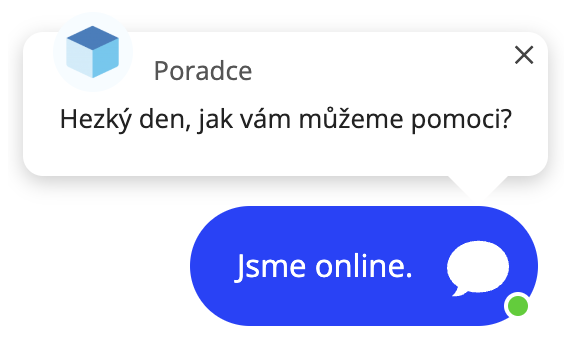
Všechny tyto možnosti vám SupportBox live chat nabízí a je jen na vás, jak si live chat nastavíte.
Můžete nahradit fotografie vašich operátorů právě univerzálním avatarem včetně vámi nastaveného univerzálního jména. A samozřejmě si také můžete zvolit, kdy si přejete univerzálního avatara použít a kdy ne.
Možností je mnoho, tak se pojďme podívat, jak avatara nastavit.
SupportBox tip: Podívejte se na všechny možnosti nastavení vašeho live chatu.
Jak nastavit univerzálního avatara
Univerzálního avatara je nutné nastavit pro každý váš live chat zvlášť.
Přes ikonu ozubeného kolečka, v levém spodním rohu aplikace, se proklikněte do Nastavení daného live chatu.
Dále z nabídky horních záložek vyberte Chování.
Nyní uvidíte kompletní nabídku nastavení Chování live chatu a ve spodní části obrazovky najdete nastavení univerzálního avatara.
Jaké jsou možnosti nastavení
Univerzální avatar používaný v chatu
Zde si nahrajete obrázek vašeho univerzálního avatara, kterého chcete ve vašem live chatu používat namísto reálných fotografií vašich operátorů.
Nahrazovat avatara operátorů v chatu univerzálním avatarem
Tady si nastavíte kompletní nahrazení fotografií vašich operátorů univerzálních avatarem, který jste si nahráli v kroku výše.
Je tedy nutné nahrát obrázek a poté v možnosti Nahrazovat avatara operátorů v chatu univerzálním avatarem zvolit Ano. Tím docílíte toho, že se univerzální avatar začne zobrazovat na vašem live chatu.
Univerzální jméno používané v chatu
Do tohoto pole si doplňte univerzální jméno, kterým chcete nahrazovat v live chatu reálná jména vašich operátorů.
Popřípadě jménem, kterým chcete mít pojmenovaného vašeho chatbota. V případě, že si chatbota nijak nepojmenujete, bude se automaticky zobrazovat výchozí pojmenování Chatbot.
Nahrazovat jméno operátorů v chatu univerzálním jménem
V tomto kroku si pak nastavíte, zda si přejte vyplnit výše nastavené univerzální jméno.
V závislosti na vašem dalším nastavení si pak můžete zvolit, aby zůstaly zobrazeny fotografie vašich operátorů, ale jména byla nahrazena univerzálním jménem.
Nebo pokud budete mít zároveň nastavenou možnost Ano v poli Nahrazovat avatara operátorů v chatu univerzálním avatarem, pak bude na live chatu zobrazen jen a pouze univerzální avatar včetně univerzální jména.
Nahrazovat univerzálního avatara a jméno v offline zprávách chatu
V tomto poli si můžete nastavit, aby se univerzální avatar zobrazoval u automatického poděkování za zprávu v momentě kdy budete offline.
Textaci této automatické zprávy si můžete vy sami upravit v nastavení offline textací.
Nahrazovat univerzálního avatara a jméno v automatických zprávách chatu
V posledním políčku si můžete zvolit, aby se vámi nastavený univerzální avatar zobrazoval u vámi nastavených automatických zpráv neboli triggerů.
Veškeré nastavení můžete různě kombinovat tak, až dosáhnete cíleného vzhledem.
Skuteční operátoři a univerzální avatar
Všichni vaši operátoři budou mít k live chatu i nadále přístup a budou moci live chat naprosto běžně vyřizovat, ale při komunikaci se zákazníky na live chatu se budou prezentovat jednotně.
Zachované budou i veškeré statistiky, možnost přidělování mezi kolegy a podobně.
Jak komunikaci uvidí zákazník:
Jak komunikaci uvidí operátor:
Je vám něco nejasného? Nedaří se vám avatara nastavit podle vašich představ? Napište nám na info@supportbox.cz a rádi s vámi vše projdeme.